Step 01 コンピュータにHitPaw Screen Recorderをダウンロードした後、それを起動し、画面上の記録する領域をクリックして選択します。
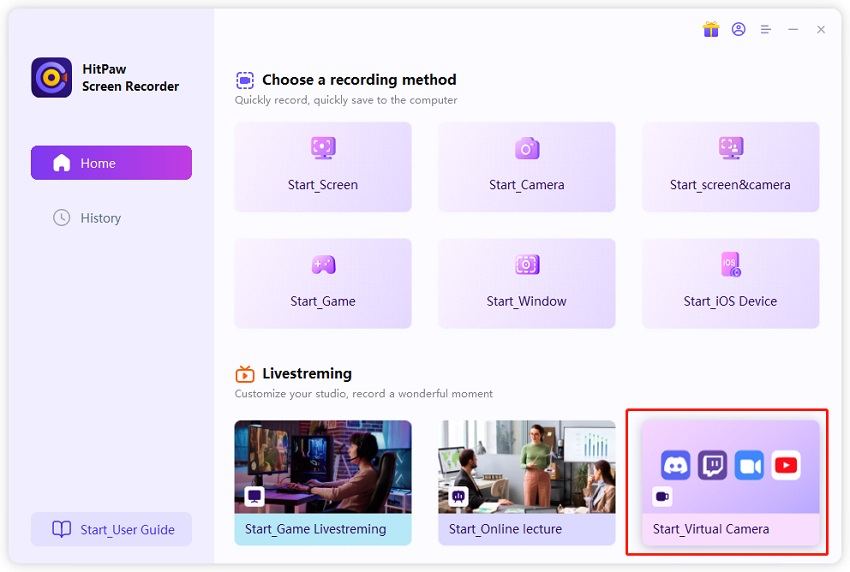

Discordは、VOIP(Voice Over Internet Protocol)において、有名なソーシャルプラットフォームであり、同じアプリを使用すれば、世界中の人々と簡単にコミュニケーションできるチャットアプリです。 Discordでは、写真、メッセージ、ビデオなどをやりとりしている相手に送信できます。 Discordには、コーディング、ゲーム、ミームなど、さまざまなコミュニティがあります。これらの各コミュニティはサーバーと呼ばれます。この記事では、ミームコミュニティ、特にPepe Emoji Discordとミームに焦点を当てます。
カエルのペペはインターネットで人気のあるミームで、緑色の顔と人間そっくりの体を持つ、擬人化したカエルのキャラクターです。カエルのペペの絵文字は、マット・フュリーの漫画シリーズ『ボーイズ・クラブ』に2005年から登場しました。その後、ペペの顔は、状況や感情を表現する多くの種類のキャッチフレーズが添えられて、さまざまなソーシャルメディアプラットフォームで採用されました。もともとペペは白黒のカエルでしたが、後に緑色も登場し、人気が高まるとアニメーションのPepe emotesも登場しました。

絵文字は、オンライン会話で非常に便利です。特にDiscordでは、使用しているPepe emoji server Discordによっては絵文字が不可欠な場合があります。Discordでは、既に利用可能な絵文字や、独自の絵文字をアップロードして使用することもできます。Discord Pepe emotesを追加したい場合は、デスクトップ/ブラウザバージョンのDiscordを使用する必要があります。以下の手順に従って、Discord絵文字PepeまたはDiscordで選択したその他のカスタムPepe絵文字を追加する方法を確認してください。
絵文字Pepe DiscordをアップロードするDiscordでコミュニティ/サーバーを起動し、画面の左上隅にあるドロップダウンメニューアイコンをクリックします。
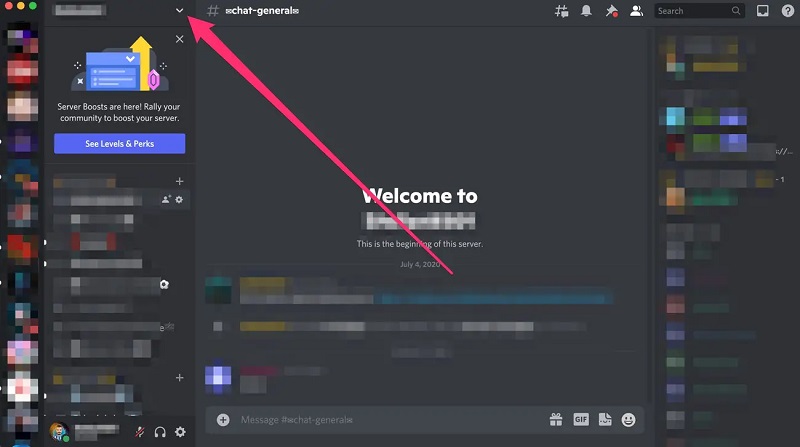
「サーバー設定」をクリックします。
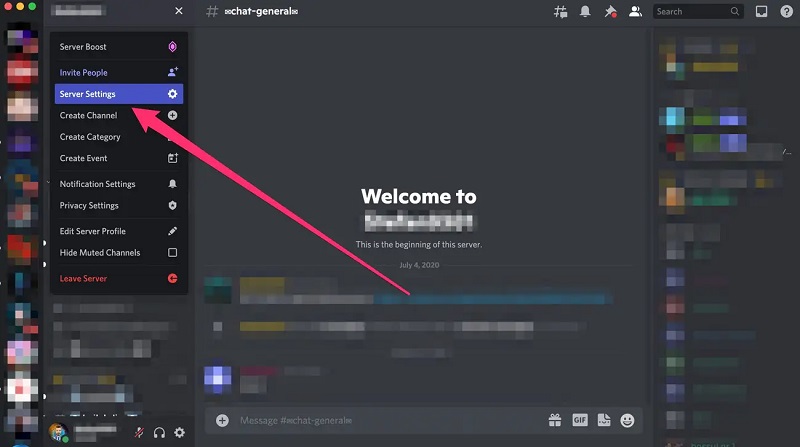
左側にあるリストから、[絵文字]をクリックし、[絵文字をアップロード]をクリックして、必要なDiscord Pepe stickersを追加します。
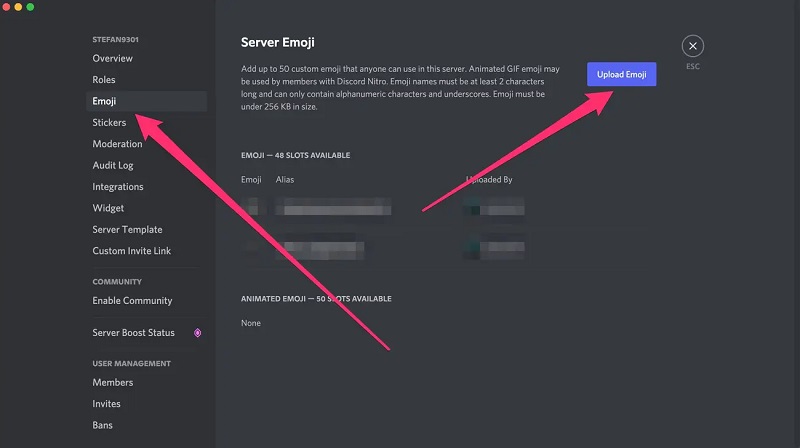
デバイスからアップロードするPepe panties emojiを選択し、Discordのコミュニティ/サーバーに追加します。
Discordには、Pepe the frogのタグが付けられたPepe Discord serversまたはコミュニティがいくつかあります。すべてのPepe emotes Discordの中から、一部を以下に記載しています。
Discordでは、誰でも使えるエモートを最大50個まで用意することができます。HitPaw Screen Recorderを使えば、絵文字を好きなだけ簡単に追加することができます。また、数え切れないほどの絵文字が用意されています。
Step 01 コンピュータにHitPaw Screen Recorderをダウンロードした後、それを起動し、画面上の記録する領域をクリックして選択します。
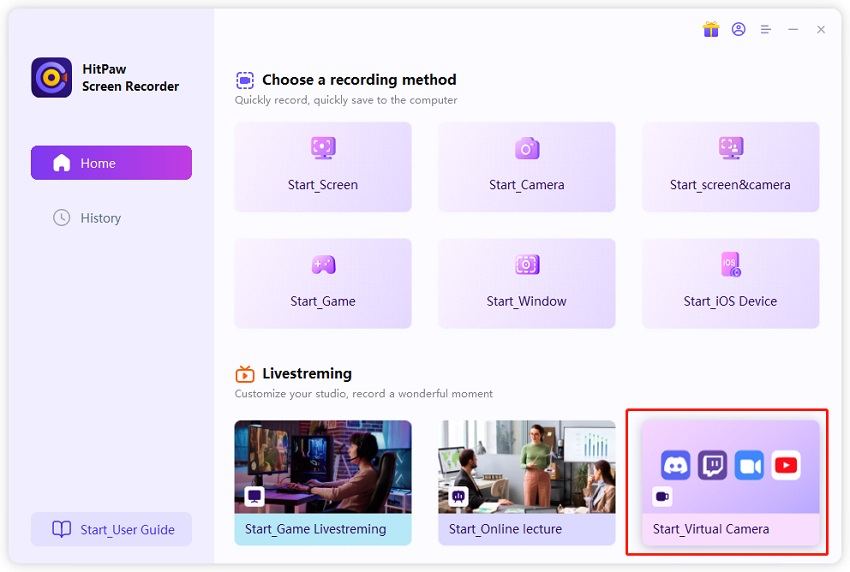
Step 02 「ソースを追加」→「画像」をクリックして、Discordで使いたい絵文字を追加します。HitPaw Screen Recorderは様々な絵文字も提供しており、右ペインのステッカーをクリックし、使用したい絵文字を選択するだけで追加できます。HitPaw Screen Recorderの「Go Live」ボタンをクリックします。
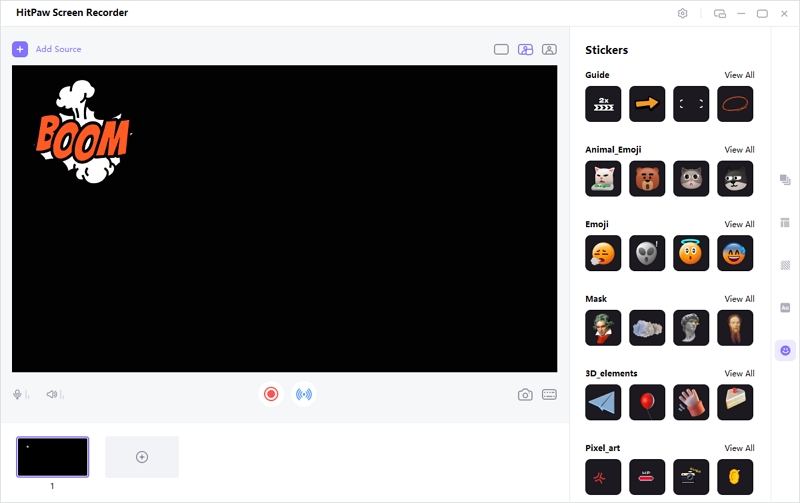
Step 03 Discordを起動してビデオ通話に参加し、カメラリストから「HitPaw Camera」を選択します。他の人はあなたがHitPaw Screen Recorderに入れたものを見ることができます。
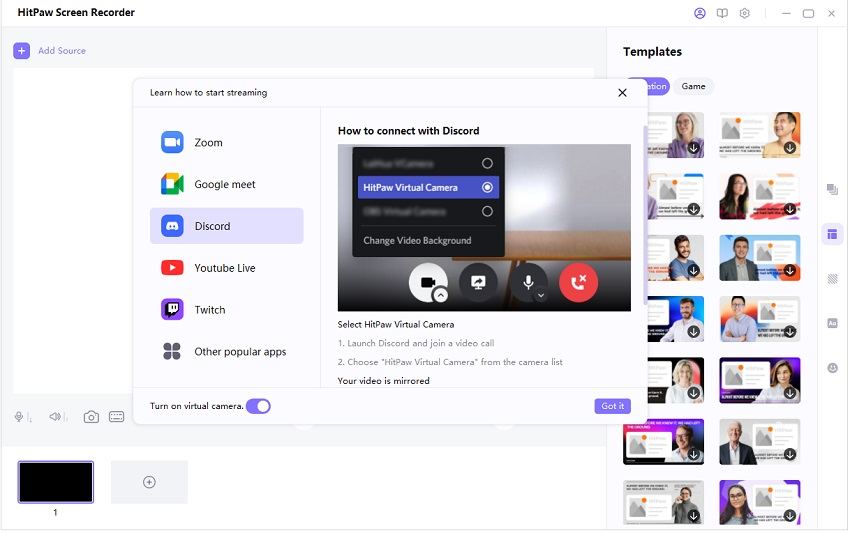
Discordに絵文字を追加する以外に、HitPaw Screen Recorderは、画面の記録、再生、またはWebカメラをスマートにサポートします。複数の機能が付属しており、ユーザーは不和な音声通話やビデオ通話を録音したり、.mp4、.mp3、またはGIFファイルとしてエクスポートしたりできます。
この記事では、Pepeアニメーション絵文字とDiscordでのその使用について詳しく説明しています。高品質のビデオおよびオーディオ設定を使用して、Discordでオーディオおよびビデオ通話を簡単に録音する方法はたくさんあります。これにより、Discordでの作業がはるかに簡単になります。上記の方法のいずれかを使用して、Discordで絵文字を簡単に無制限に追加することができます。記録されたスクリーンビデオの品質に妥協することなく、Discordでのスクリーン記録の手間のかからないプロセスが必要な場合は、HitPaw Screen Recorderを使用することを強くお勧めします。



ご感想を聞かせてください。
コメントを書く
製品また記事に関するコメントを書きましょう。